- Mwandishi Abigail Brown [email protected].
- Public 2023-12-17 07:02.
- Mwisho uliobadilishwa 2025-01-24 12:25.
Unachotakiwa Kujua
- Fungua Mipangilio > Kubinafsisha > Anza ili kuongeza njia za mkato kwenye Mipangilio, File Explorer, na folda na programu zingine kwenye menyu ya Anza ya Windows 11.
- Chagua Mipangilio > Kubinafsisha > Rangi ili kubadilisha rangi ya menyu ya Mwanzo na Windows 11 UI.
- Unaweza kuongeza, kuhamisha na kuondoa aikoni za programu kwenye menyu ya Anza ya Windows 11 kwa kutumia kipanya au mguso wako.
Windows 11 hutoa njia mbalimbali za kubinafsisha rangi za mfumo wa uendeshaji, Menyu ya Anza na vipengele vingine vya UI. Mwongozo huu utakuelekeza katika hatua zote za msingi za kubadilisha mipangilio mbalimbali ya Windows 11 ili kufanya kifaa chako kionekane unavyotaka.
Inga baadhi ya vidokezo hivi vinaweza kutumika kwenye matoleo ya awali ya mfumo wa uendeshaji wa Windows, nyingi ni za Windows 11 pekee kutokana na muundo na mipangilio iliyosahihishwa kidogo.
Ninawezaje Kubinafsisha Menyu Yangu ya Kuanza katika Windows 11?
Kwa chaguomsingi, menyu ya Mwanzo ya Windows 11 huonyesha safu mlalo tatu za aikoni za programu juu, faili zilizofunguliwa hivi majuzi chini, na ikoni ya msingi ya kitufe cha Kuwasha iliyo upande wa kulia wa picha na jina la wasifu wako.
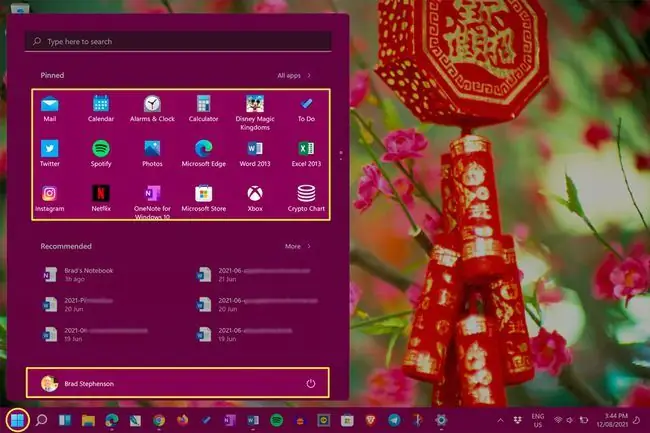
Kwa bahati nzuri, menyu ya Anza inaweza kubinafsishwa kidogo kwa kuhamisha baadhi ya vipengele, kuondoa vingine na kuongeza vipengele vya ziada.
-
Ili kuhamisha aikoni ya programu kwenye menyu ya Mwanzo ya Windows 11, bofya kwa muda mrefu ikoni na uiburute hadi unapotaka iwe.
Elea kiteuzi chako cha kipanya juu ya sehemu ya programu kisha utumie gurudumu kwenye kipanya chako kusogeza juu na chini orodha. Unaweza pia kutelezesha kidole juu na chini kwa kidole chako ikiwa kifaa chako cha Windows 11 kinaweza kutumia vidhibiti vya kugusa.

Image -
Ili kuondoa aikoni ya programu kwenye menyu ya Mwanzo, bofya kulia au ubofye kwa muda aikoni yake na uchague Bandua kutoka Anza.
Kufanya hivi kutaondoa tu njia ya mkato ya programu kwenye menyu. Haitaifuta au kuiondoa. Programu zako zote zinaweza kufikiwa wakati wowote kupitia kiungo cha Programu zote katika kona ya juu kulia.

Image -
Ili kuongeza programu kwenye menyu ya Anza katika Windows 11, chagua Programu zote katika kona ya juu kulia, bofya-kulia aikoni ya programu na uchague Bandika ili Kuanza.

Image -
Ili kuongeza au kuondoa vipengele vingine kwenye menyu ya Mwanzo, fungua Mipangilio na uchague Kubinafsisha > Anza.
Unaweza kupata Mipangilio kupitia sehemu ya Programu zote au kwa kuandika Mipangilio wakati menyu ya Mwanzo imefunguliwa.

Image -
Ili kuficha faili zilizotumiwa hivi majuzi kwenye menyu ya Anza, zima swichi iliyo upande wa kulia wa Onyesha vipengee vilivyofunguliwa hivi majuzi katika Anza, Orodha za Rukia na Kichunguzi cha Faili.
Unaweza kuwasha na kuzima chaguo hizi mara nyingi upendavyo ili ujisikie huru kujaribu mwonekano na mwonekano wa menyu yako ya Kuanza ya Windows 11.

Image - Ili kuondoa programu mpya na zilizotumika kwenye sehemu ya Inayopendekezwa ya menyu ya Anza ya Windows 11, zima swichi zilizo karibu na Onyesha programu zilizoongezwa hivi majuzina Onyesha programu nyingi zinazotumika.
-
Ili kubadilisha rangi ya menyu ya Mwanzo katika Windows 11, fungua Mipangilio > Kubinafsisha > Rangina uchague rangi kutoka kwa chaguo zilizo chini ya rangi za lafudhi.
Onyesha swichi iliyo karibu na Onyesha rangi ya lafudhi kwenye Anza na upau wa kazi ili kuwa na menyu ya Anza nyeusi au nyeupe ukiwa katika Hali ya Giza au Nyepesi mtawalia.

Image
Je, Ninawezaje Kubinafsisha Mfumo Wangu wa Uendeshaji wa Windows?
Kama ilivyo kwenye menyu ya Anza, vipengele vingine vingi vya mfumo wa uendeshaji wa Windows 11 pia vinaweza kubinafsishwa.
-
Ili kubadilisha utumie Hali ya Giza au Nyepesi ya Windows 11, fungua Mipangilio > Kubinafsisha > Rangina uchague Nuru au Giza kutoka kwenye menyu iliyo karibu na Chagua hali yako Chagua Maalum kutumia hali moja ya mfumo wa uendeshaji na nyingine kwa programu.

Image -
Ili kuongeza madoido ya uwazi kwenye madirisha ya programu, menyu na sehemu nyinginezo za Windows 11, washa swichi iliyo karibu na Madhara ya uwazi.

Image -
Kwenye skrini hii hii, unaweza kuchagua rangi ya lafudhi yako ya Windows 11 Anza menyu na madirisha ya programu.
Unaweza pia kuzima rangi maalum kwa kuzima swichi husika chini ya eneo la uteuzi wa rangi.

Image -
Kutoka kwa skrini kuu ya Kubinafsisha katika Mipangilio, unaweza kuchagua kutoka kwa idadi ya mandhari chaguomsingi.
Mandhari ni mkusanyiko wa picha za usuli na mipangilio ya rangi inayosaidiana. Kuchagua moja kutabadilisha mwonekano wa vipengele mbalimbali vya Windows 11 kwa wakati mmoja.

Image -
Kwa chaguo zaidi za mandhari, chagua Kubinafsisha > Mandhari.

Image -
Katika sehemu ya juu ya skrini, unaweza kuweka mwenyewe vipengele tofauti vya mandhari kama vile picha ya usuli, mtindo wa kishale wa kipanya na sauti ya kuanza.

Image -
Kwenye nusu ya chini ya skrini, unaweza kuchagua kutoka kwa mandhari mengine ya Windows yaliyopakuliwa awali au kupakua mapya kupitia Vinjari mandhari.

Image
Nitabadilishaje Kurudi kwa Mwonekano wa Kawaida katika Windows 11?
Ingawa hakuna chaguo lililojumuishwa ili kufanya Windows 11 ifanane kabisa na mfumo wa uendeshaji wa Windows wa kawaida kama vile Windows 95 au Windows 7, kuna mabadiliko kadhaa madogo ambayo unaweza kufanya ambayo yatakusogeza karibu..
- Tumia mandhari ya kawaida ya Windows. Unaweza kupakua picha za mandharinyuma za Windows za retro bila malipo mtandaoni na kuziongeza kwenye eneo-kazi lako la Windows 11.
- Badilisha rangi lafudhi. Kwa kutumia hatua zilizo juu ya ukurasa huu, badilisha rangi ili kupata UI karibu na toleo lako pendwa la Windows uwezavyo.
- Haki kwenye menyu ya Anza. Kuna njia ya busara sana ya kurejesha menyu ya kawaida ya Anza katika Windows 11.
- Kwaheri, Wijeti. Je, si shabiki wa kipengele kipya cha Wijeti? Unaweza kuondoa Wijeti kabisa kwenye Windows 11 ukipenda.
Je, ninawezaje Kubadilisha Windows kuwa Mwonekano wa Kawaida kwenye Eneo-kazi?
Mbali na kupakua mandhari ya awali ya Windows, unaweza pia kupakua aikoni za programu ya retro ya Windows bila malipo na kisha kuziongeza kwenye kompyuta yako ya mezani ya Windows 11 kupitia Mipangilio >Kubinafsisha > Mandhari > Mipangilio ya aikoni ya Eneo-kazi
Maswali Yanayoulizwa Mara kwa Mara
Je, ninawezaje kubinafsisha azimio katika Windows 11?
Ili kurekebisha ubora wa skrini katika Windows 11, bofya kulia kwenye Eneo-kazi na uchague Mipangilio ya Onyesho > Kipimo na Mpangilio >Onyesho la Azimio na uchague vipimo unavyopendelea kutoka kwenye menyu kunjuzi.
Je, ninawezaje kubinafsisha menyu ya Mwanzo ya Windows 10?
Ili kubinafsisha rangi ya menyu ya Mwanzo ya Windows 10, nenda kwa Mipangilio > Kubinafsisha > RangiIli kuonyesha vigae zaidi na kuonyesha programu fulani unapowasha, tembelea Mipangilio > Kubinafsisha > Anza Ukitengeneza Ningependa kurekebisha ukubwa wa ikoni ya menyu ya Mwanzo, bofya kulia kipengee > chagua Resize > na uchague saizi tofauti.






